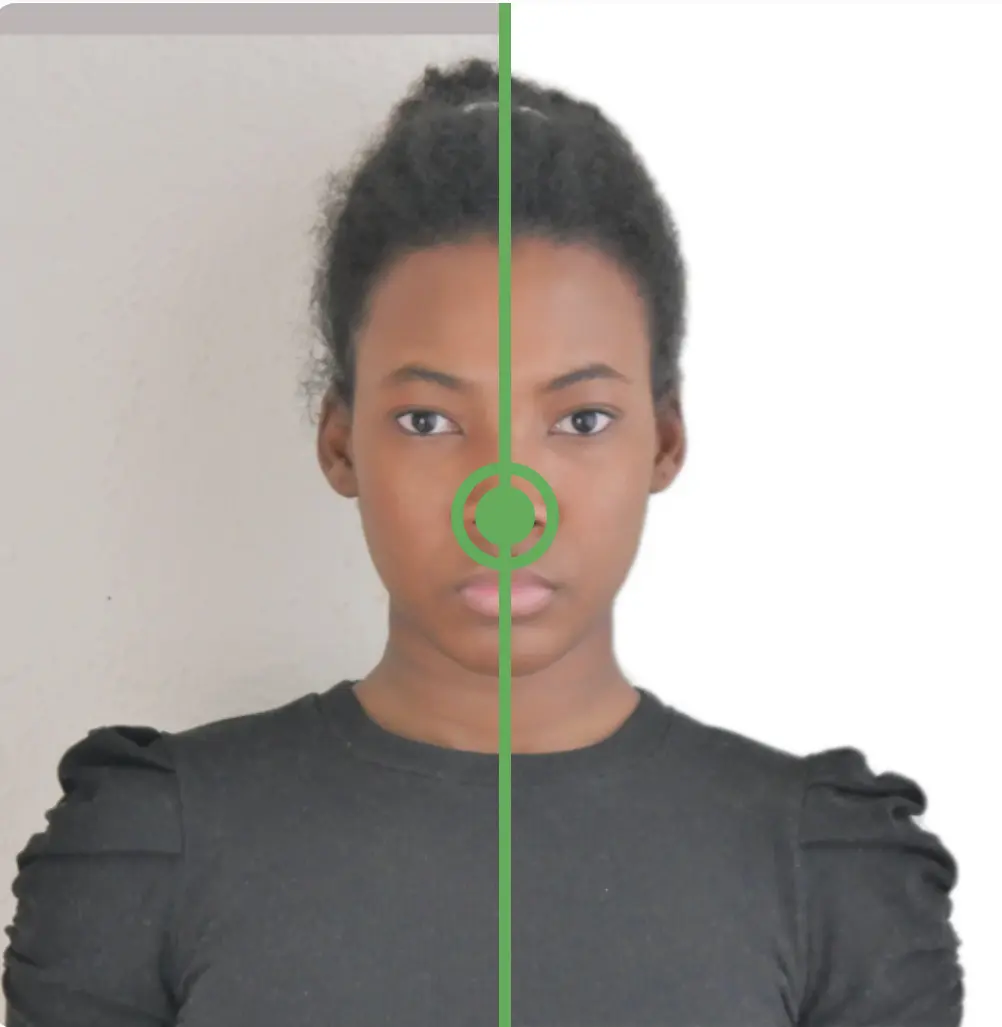2 × 2 nuotraukos fotografavimas telefonu: dydžio ir fono redaktorius
Atsiradus išmaniesiems telefonams, 2 × 2 nuotraukų fotografavimas – tai labai svarbus daugelio programų reikalavimas – dar niekada nebuvo taip paprasta. Atsižvelgiant į šio konkretaus dydžio svarbą oficialiai dokumentacijai, naudinga žinoti, kaip daryti tokias nuotraukas tiesiai iš savo telefono. Šiame straipsnyje pateikiamas greitas ir efektyvus sprendimas, kaip gauti ir apkarpyti nuotraukas iki tinkamo dydžio naudojant 7ID programą.
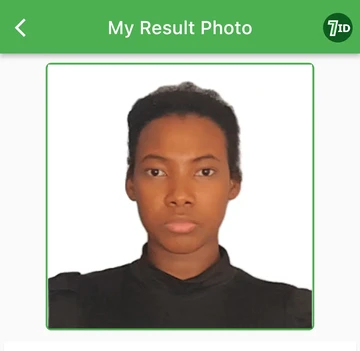
Turinys
- 2 × 2 colių nuotraukos reikalavimo supratimas
- 7ID programa: 2 × 2 nuotraukų keitiklis
- Geros paso nuotraukos darymas naudojant „iPhone“ arba „Android“: bendrieji patarimai
- Kaip atspausdinti 2 × 2 nuotrauką iš savo telefono?
2 × 2 colių nuotraukos reikalavimo supratimas
2 × 2 nuotrauka yra lygiai dviejų colių pločio ir dviejų colių aukščio vaizdas. Iš esmės tai yra kvadratinė nuotrauka, kuri dažnai apima tik subjekto galvą ir pečius.
Jis gerai žinomas dėl daugelio oficialių dokumentų identifikavimo reikalavimų. Tai apima paso nuotraukas, prašymus išduoti vizą ir kitus oficialius įgaliojimus. Kai kurios svarbios 2 × 2 nuotraukos taikymo galimybės:
- Paso prašymai: Remiantis JAV valstybės departamento ir lygiaverčių agentūrų duomenimis, tokiose šalyse kaip JAV, Kanada, JK, Australija, Indija, Filipinai ir kt.
- Prašymai vizai: Prašymui išduoti JAV vizą, įskaitant „Diversity Visa“ loteriją, reikalinga 2 × 2 nuotrauka. Be to, tokios šalys kaip Izraelis, Kosta Rika, Belizas, Nepalas ir kitos atspindi šį reikalavimą.
- Kitos identifikavimo formos: Ypač vairuotojo pažymėjimams ir kitokioms tapatybę patvirtinančioms nuotraukoms 2×2 nuotrauka išlieka būtina.
Internetinėse programose dažnai atsižvelgiama į skaitmeninius matmenis. 2 × 2 nuotraukos matmenys:
2 × 2 colių nuotrauka apytiksliai atitinka 5 × 5 centimetrų vaizdą.
Tikriausiai turite daug klausimų, pvz., „Kur galiu padaryti 2 × 2 paso nuotrauką? arba "Kaip pakeisti nuotraukos dydį į 2x2?" Nesijaudinkite, yra atsakymas į visus šiuos klausimus – 7ID programa.
7ID programa: 2 × 2 nuotraukų keitiklis
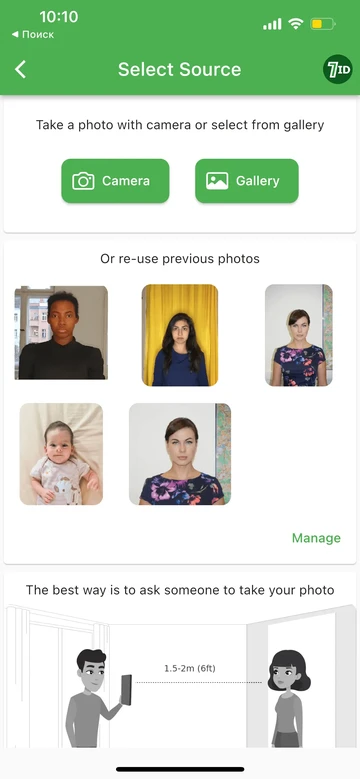
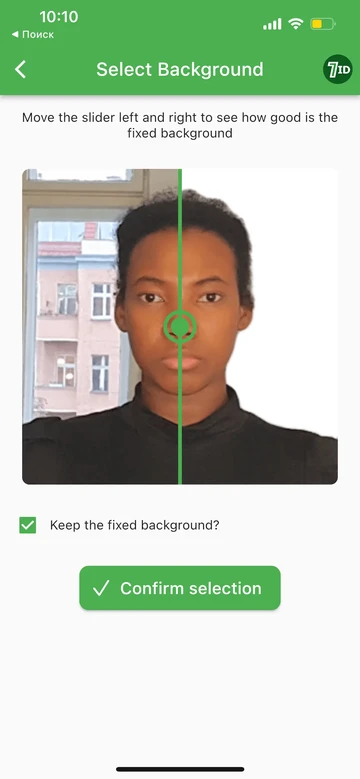
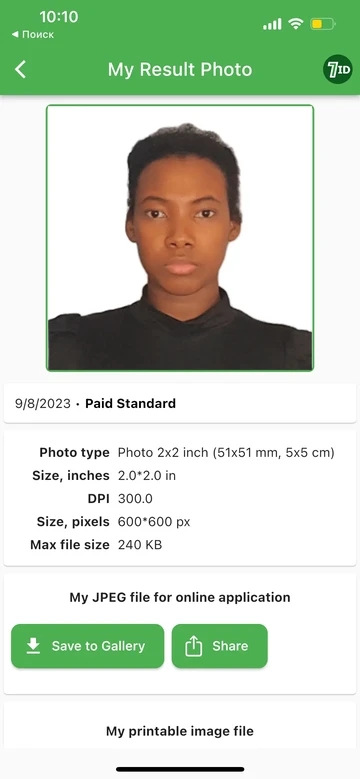
„7ID App“ yra intuityvi programa, kuri palengvina dokumentų nuotraukų kūrimą, redagavimą ir konvertavimą „Android“ ir „iPhone“ naudotojams. Jis sukurtas tiek internetu, tiek neprisijungus, ir siūlo daugybę funkcijų, kad procesas būtų sklandus. Mėnesio prenumerata vos už 2 USD (gali labai nesiskirti priklausomai nuo regiono) suteiks jums neribotą prieigą prie šių funkcijų:
Štai kaip naudoti 7ID programą nuotraukoms redaguoti:
1 žingsnis: Pradėkite įkeldami viso veido momentinę savo nuotrauką bet kokiame fone.
2 žingsnis: Nurodykite šalį ir dokumentą, dėl kurio kreipiatės. Iš čia leiskite 7ID perimti – automatiškai keiskite dydį, koreguokite galvos ir akių padėtį, keiskite foną ir pagerinkite nuotraukos kokybę, kad atitiktų nuotraukos reikalavimus.
Geros paso nuotraukos darymas naudojant „iPhone“ arba „Android“: bendrieji patarimai
Norint padaryti aukštos kokybės paso nuotrauką su iPhone ar Android, reikia laikytis tam tikrų kriterijų: (*) Naudokite aiškų, ryškų foną be šešėlių, tekstūrų ar linijų. (*) Atsistokite maždaug trijų pėdų atstumu nuo telefono, tiesiai į fotoaparatą. (*) Išlaikykite neutralią veido išraišką stačia galva, atmerktomis akimis ir užmerktomis burnomis. (*) Įsitikinkite, kad veidas, įskaitant viršutinę kaklo dalį ir pečius, yra visiškai matomas. (*) Nedėvėkite akinių, kepurių, šešėlių, filtrų ar uniformą primenančių drabužių.
Nufotografavę įkelkite ją į 7ID, kad galėtumėte redaguoti, kad gautumėte tinkamą nuotrauką.
Taigi, atsakykime į jūsų paskutinį klausimą, kuris yra „Kur galiu gauti 2 × 2 nuotrauką?
Kaip atspausdinti 2 × 2 nuotrauką iš savo telefono?
Jei jums gali prireikti fizinės 2 × 2 nuotraukos kopijos, 7ID programėlė suteikia jums nemokamą 2 × 2 nuotraukų šabloną. Jums nereikia galvoti, kaip apkarpyti nuotrauką iki 2 × 2 – 7ID programa užtikrina, kad nuotraukos bus spausdinamos tinkamo dydžio.
Kaip atspausdinti 2×2 nuotrauką namuose?
Jei norite spausdinti 2 × 2 nuotrauką namuose, atlikite šiuos paprastus veiksmus, darant prielaidą, kad jūsų spausdintuvas palaiko spalvotą spausdinimą ant fotopopieriaus: (*) Gaukite 10 × 15 cm (4 × 6 colių) fotopopierių, standartinio atviruko dydžio. (*) Raskite nuotrauką, kurią norite spausdinti, dešiniuoju pelės mygtuku spustelėkite ją ir pasirinkite Spausdinti. (*) Iššokančiajame lange pasirinkite spausdintuvo modelį. (*) Pasirinkite atitinkamą popieriaus dydį ir tipą (10×15 arba A6). (*) Nurodykite norimų spausdinti kopijų skaičių. (*) Patikrinkite nustatymus ir tęskite spausdinimą.
Kur spausdinti 2 × 2 nuotrauką, jei neturiu spausdintuvo?
Jei neturite spausdintuvo, vietinė spausdinimo paslauga gali būti tinkamas sprendimas. Raskite vietinę spaustuvę ir užsisakykite spaudinį ant 4 × 6 colių (10 × 15 cm) popieriaus. Vieno spaudinio kaina paprastai neviršija 0,50 USD. Daugelis paslaugų leidžia pateikti ir sumokėti užsakymą internetu bei atsiimti spaudinį patogioje vietoje. Pavyzdžiui, Walgreens, populiarus pasirinkimas JAV.
Kaip spausdinti 2 × 2 nuotrauką ant 4 × 6 „Walgreens“?
Norėdami naudoti „Walgreens“ spausdinimo paslaugą ir užsisakyti 2 × 2 nuotraukų spaudinius internetu, atlikite šiuos veiksmus: (*) Apsilankykite „Walgreens“ internetinėje nuotraukų tarnyboje (https://photo.walgreens.com/) ir pasirinkite 4 × 6 spaudinius. (*) Įkelkite vaizdo failą, kurį gavote iš 7ID programėlės, kuriame yra 4 atskiros nuotraukos. (*) Atlikite mokėjimą, pasirinkite artimiausią parduotuvę ir atsiimkite spaudinius tą pačią dieną per valandą.
Puikios 2 × 2 nuotraukos fiksavimas telefonu nebėra bauginanti užduotis dėl naujoviškų programų, pvz., 7ID Free 2 × 2 Photo Converter App. Naudodami šiuos pažangius metodus galite visiškai kontroliuoti 2 × 2 nuotraukų reikalavimus bet kada ir bet kur.

Taip pat galite spausdinti nuotraukas naudodami internetines paslaugas, pvz., „Rite Aids“, CVS ir kt.
Skaityti daugiau:
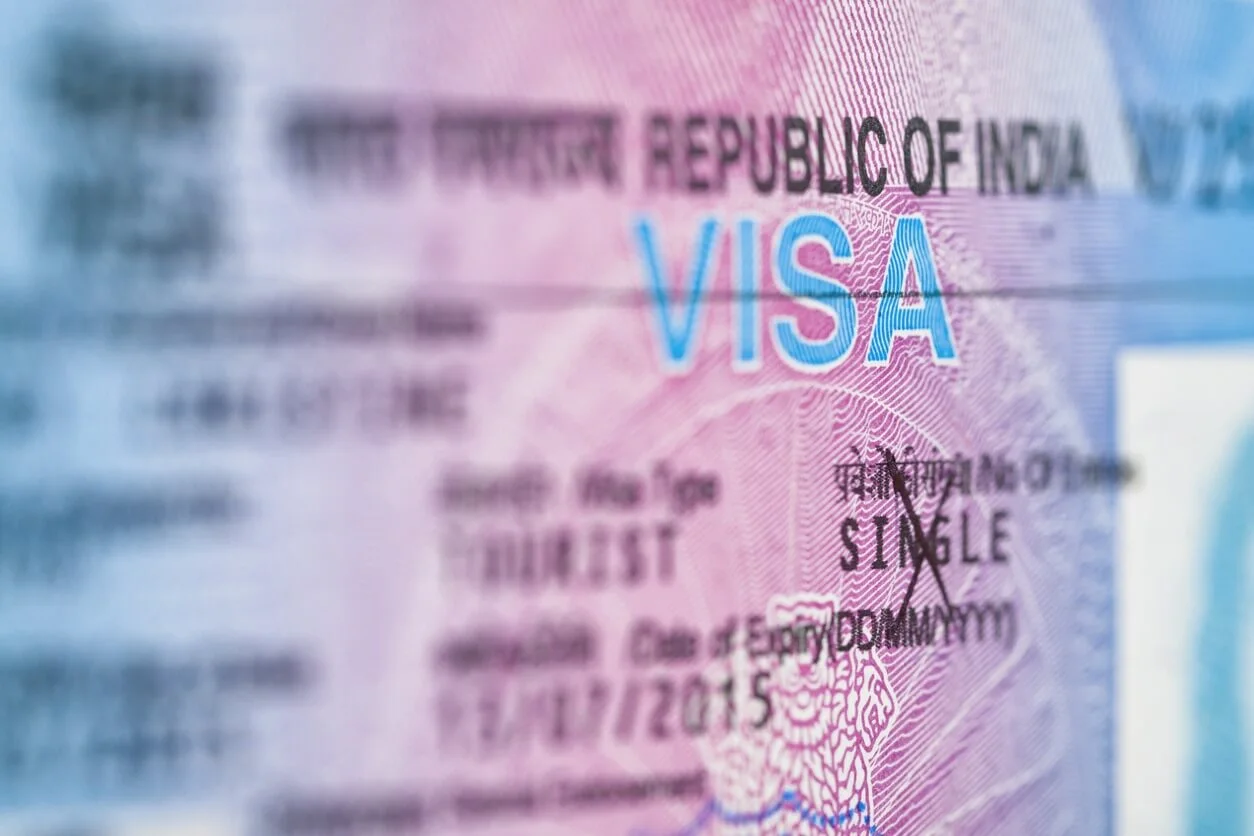
Indijos vizos nuotraukų programa
Perskaityk straipsnį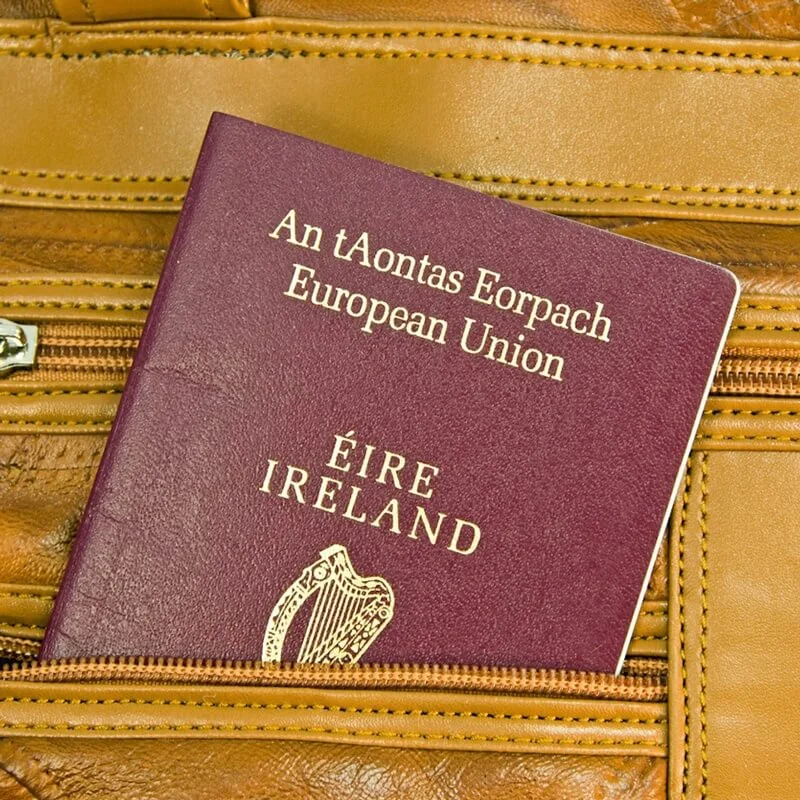
Airijos paso nuotraukų programa
Perskaityk straipsnį